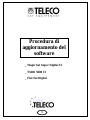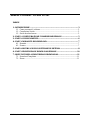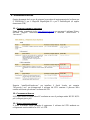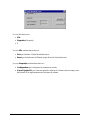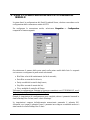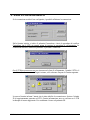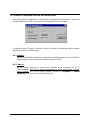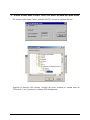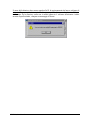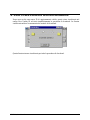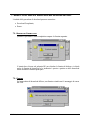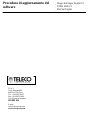Teleco TSDR5000CI - MAGICSAT SuperDigital - FLATSAT Digital Manuale utente
- Tipo
- Manuale utente

Procedura di
aggiornamento del
software
_
Magic Sat Super Digital CI
_
TSDR 5000 CI
_
Flat Sat Digital
I

TELECO / Serial Loader 2
SERIAL LOADER – GUIDA D’USO
INDICE
1 - INTRODUZIONE.......................................................................................................... 3
1.1 - Come procurarsi il software................................................................................... 3
1.2 - Connessione Seriale............................................................................................... 3
1.3 - Serial download server........................................................................................... 3
2 - FASE 1: CONFIGURAZIONE CONNESSIONE SERIALE.................................... 5
3 - FASE 2: COLLEGAMENTO....................................................................................... 6
4 - FASE 3: MODALITÀ DI DOWNLOAD..................................................................... 7
4.1 - Normale.................................................................................................................. 7
4.2 - Forzata.................................................................................................................... 7
5 - FASE 4: RICERCA NUOVO SOFTWARE DI SISTEMA ....................................... 8
6 - FASE 5: PROCEDURA DI DOWNLOAD SERIALE ............................................. 10
7 - RISULTATI DELLA PROCEDURA DI DOWNLOAD.......................................... 11
7.1 - Download Completato ......................................................................................... 11
7.2 - Errore.................................................................................................................... 11

TELECO / Serial Loader 3
1 - INTRODUZIONE
Questo documento ha lo scopo di spiegare la procedura di aggiornamento del software per
il TSDR5000-CI, per il MagicSat SuperDigital-CI e per il FlatSatDigital (di seguito
denominato STB).
1.1 - COME PROCURARSI IL SOFTWARE
Prima di tutto, connettersi ai sito www.telecogroup.com per procurarsi il software Teleco:
nell’area “Support” selezionare “Software update” e scaricare “SerialLoader” e
“microcode”.
Eseguire “instalSerialLoader.exe” per installare il Serial Loader, poi eseguire
“Microcode_*.exe” per disimpaccare il software del STB: annotare il percorso della
cartella selezionato per salvare il software del STB.
1.2 - CONNESSIONE SERIALE
Il STB deve essere collegato ad un PC mediante un cavo di prolunga seriale RS-232 M/F 9
poli (collegato pin to pin).
1.3 - S
ERIAL DOWNLOAD SERVER
Il Serial Download Server permette di aggiornare il software del STB mediante un
collegamento seriale stabilito tra il PC e il STB.

TELECO / Serial Loader 4
Le voci del menu sono:
• File
• Properties (Proprietà)
• ?
La voce File contiene due sottovoci:
• Exit: per chiudere il Serial download server;
• Reset: per inizializzare i differenti campi del serial download server.
La voce Properties contiene due sottovoci:
• Configuration: per configurare la connessione seriale;
• Forced Update ID: per scaricare qualsiasi software di sistema che non tenga conto
dell’attuale ID di aggiornamento del software di sistema.

TELECO / Serial Loader 5
2 - FASE 1: CONFIGURAZIONE DELLA CONNESSIONE
SERIALE
La prima fase è la configurazione del Serial Download Server, che deve concordare con la
configurazione della connessione seriale del STB.
Per configurare la connessione seriale, selezionare Properties ⇒ Configuration:
comparirà la finestra seguente.
Ora selezionare il numero della porta seriale nella prima casella della lista. Le seguenti
voci servono a configurare la porta seriale selezionata.
• Bits Rate: velocità di trasferimento (in bit al secondo);
• Data Bits: account dei bit di invio;
• Parity: modalità di controllo degli errori;
• Stop Bits: account di arresto dei bit;
• Flow: modalità di controllo del flusso.
Utilizzare la configurazione illustrata in figura per connettersi con il TSDR5000-CI, con il
MagicSat SuperDigital-CI o con il FlatSatDigital.
Quando le impostazioni di configurazione sono complete, salvare i parametri barrando la
casella Backup New Values (nuovi valori di backup).
Le impostazioni vengono definitivamente memorizzate premendo il pulsante OK.
Altrimenti, se si preme il pulsante Cancel, i parametri non vengono considerati anche se è
stata barrata la casella Backup New Values.

TELECO / Serial Loader 6
3 - FASE 2: COLLEGAMENTO
Se la connessione seriale è ben configurata, è possibile effettuare la connessione.
Dalla finestra iniziale, si attiva il pulsante Connection e inizia la procedura di verifica.
Controllare che il STB sia spento prima di iniziare la proceduta di collegamento. La
connessione seriale si stabilisce premendo il pulsante Connection.
Ora il STB deve essere acceso
per riconoscere la fase di collegamento. Quando il STB e il
serial download server sono collegati insieme, sullo schermo compare la finestra seguente.
La nuova finestra informa l’utente che è stata stabilita la connessione e fornisce l’attuale
ID di aggiornamento presente nel STB. Questa informazione serve a verificare se il STB
ha bisogno di essere aggiornato. Per continuare cliccare sul pulsante OK.

TELECO / Serial Loader 7
4 - FASE 3: MODALITÀ DI DOWNLOAD
Una volta stabilita la connessione, la finestra del serial download server mostra l’attuale ID
di aggiornamento del STB e si può iniziare il download del nuovo software.
Il pulsante Browse (Sfoglia) è attivato. Il nuovo software di sistema può essere caricato
scegliendo tra due modalità diverse.
4.1 - NORMALE
Questa è la modalità predefinita: lo strumento controllerà sempre che la nuova ID di
Aggiornamento sia più recente dell’attuale software del STB.
4.2 - FORZATA
Questa opzione aggiorna la versione del software senza controllare la ID di
Aggiornamento: deve essere usata esclusivamente a scopo manutentivo e da un
tecnico esperto. Per attivare questa opzione, cliccare su Properties
⇒
Forced
Update ID prima di cliccare sul pulsante Browse.

TELECO / Serial Loader 8
5 - FASE 4: RICERCA DEL NUOVO SOFTWARE DI SISTEMA
Per iniziare a selezionare il nuovo software del STB, cliccare sul pulsante Browse.
Scegliere la directory che contiene i moduli del nuovo software di sistema usati da
“Microcode_*.exe” per salvare il software STB disimpaccato.

TELECO / Serial Loader 9
Il nome della directory deve essere uguale alla ID di aggiornamento del nuovo software di
sistema. Dopo avere selezionato la directory giusta, cliccare sul pulsante OK per
confermare. Se la directory scelta non è valida oppure se il software selezionato è meno
recente di quello attuale, compare un messaggio di errore.

TELECO / Serial Loader 10
6 - FASE 5: PROCEDURA DI DOWNLOAD SERIALE
Dopo avere scelto una nuova ID di aggiornamento valida, questa viene visualizzata nel
campo New Update ID ed inizia immediatamente la procedura di download. La finestra
visualizzata mostra l’avanzamento del modulo di download.
Questa finestra rimane visualizzata per tutta la procedura di download.

TELECO / Serial Loader 11
7 - RISULTATI DELLA PROCEDURA DI DOWNLOAD
I risultati della procedura di download possono essere due:
• Download Completato;
• Errore.
7.1 - DOWNLOAD COMPLETATO
Quando la procedura è stata completata compare la finestra seguente.
L’utente deve cliccare sul pulsante OK per chiudere la finestra di dialogo: si chiude
anche la finestra di download e lo strumento è pronto a gestire un altro download
senza chiudere la finestra principale.
7.2 - ERRORE
Se la procedura di download fallisce, una finestra visualizzerà il messaggio di errore
del STB.

ITALY
Via E.Majorana 49
48022 LUGO( RA )
Tel. + 39 0545 25037
Fax.+ 39 0545 32064
Tel. Servizio Assistenza
899 899 856
E-mail:
www.telecogroup.com
Procedura di aggiornamento del
software
_
Magic Sat Super Digital CI
_
TSDR 5000 CI
_
Flat Sat Digital
-
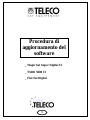 1
1
-
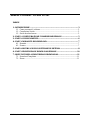 2
2
-
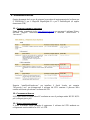 3
3
-
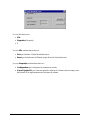 4
4
-
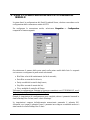 5
5
-
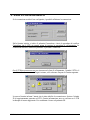 6
6
-
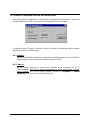 7
7
-
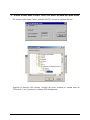 8
8
-
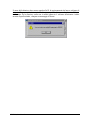 9
9
-
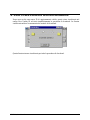 10
10
-
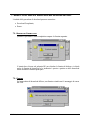 11
11
-
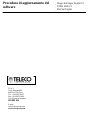 12
12
Teleco TSDR5000CI - MAGICSAT SuperDigital - FLATSAT Digital Manuale utente
- Tipo
- Manuale utente
Documenti correlati
-
Teleco per TFV20D Manuale utente
-
Teleco Procedures for firmware and criteria updating in MagicSat Easy and FlatSat Easy systems Manuale utente
-
Teleco Magic Sat Super Digital 2 CI Manuale utente
-
Teleco TSDR 5000 CI Manuale utente
-
Teleco Flatsat Light (digital) Manuale utente
-
Teleco Flatsat Digital 2 CI Manuale utente
-
Teleco Magic Sat Digital Plus CI Manuale utente
-
Teleco Flatsat Classic Digital Manuale utente
-
Teleco Ripetitore TreCinqueBande Hi IoT Manuale utente
-
Teleco TSDR5000CI MAGICSAT SuperDigital FLATSAT Digital Manuale utente